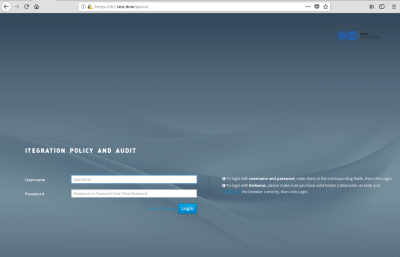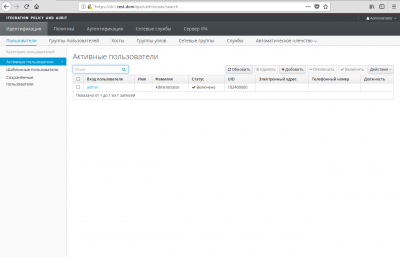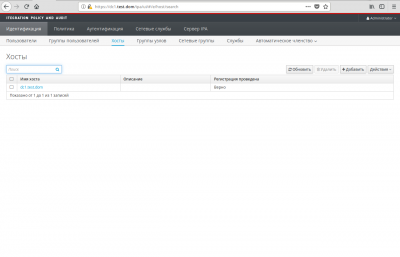Развёртывание домена IPA в ОС RELS и «КОБАЛЬТ» — различия между версиями
(Новая страница: «= Создание контроллера домена на основе FreeIPA и ОС РОСА «КОБАЛЬТ» SX 1.0 = == Назначение == Инст…») |
(уточнение состава FreeIPA) |
||
| (не показано 47 промежуточных версий 4 участников) | |||
| Строка 1: | Строка 1: | ||
| − | |||
== Назначение == | == Назначение == | ||
| − | |||
| − | |||
| − | |||
| − | + | В инструкции описан процесс развёртывания сервера IPA (Identification, Policy and Audit). Сервер IPA предназначен для организации единой службы аутентификации в OC семейства ROSA Linux, других популярных современных версиях ОС Linux, ОС семейства Windows, а также некоторых других ОС. | |
| − | + | Конструктивно сервер IPA представляет собой связку из серверов MIT Kerberos, LDAP 389 Directory, NTP для обеспечения единого времени, системы управление центром сертификации Dogtag и сервера имён для обслуживаемых доменов. | |
| + | |||
| + | Возможна настройка общего хранилища на базе NFS с аутентификацией по билетам Kerberos, а также доступны некоторые политики безопасности (только для Linux/UNIX), включая политики <code>sudo</code>, парольные политики, автоматическое монтирование через autofs, включение в домен рабочих станций и др. | ||
| + | |||
| + | Администратору предоставляется удобный интерфейс администрирования с помощью встроенного HTTP(S)-сервера. Вы можете управлять развёрнутым сервером IPA прямо из браузера по защищённому HTTPS-соединению. Также поддерживается объединение доменов AD и IPA с помощью функций взаимного доверия (TRUST). Сервер IPA поддерживает функцию двухфакторной аутентификации (с помощью внешнего привлекаемого сервера RADIUS). Помимо веб-интерфейса, доступно администрирование сервера с помощью утилит командной строки. | ||
== Список поддерживаемых клиентских ОС == | == Список поддерживаемых клиентских ОС == | ||
| + | |||
ОС семейства Linux: | ОС семейства Linux: | ||
| − | * ROSA | + | * ROSA Enterprise Desktop X2 и выше |
| − | + | * ROSA Enterprise Linux Server/Desktop 6.3 и выше | |
| − | * ROSA Enterprise Linux Server | + | * РОСА «КОБАЛЬТ» |
* ROSA Fresh R6 и выше | * ROSA Fresh R6 и выше | ||
| − | * Red Hat Enterprise Linux | + | * Red Hat Enterprise Linux 5.х и выше |
| − | * CentOS Linux | + | * CentOS Linux 6.х и выше |
* Fedora Linux 18 и выше | * Fedora Linux 18 и выше | ||
| − | * Ubuntu Linux | + | * Ubuntu Linux 13.04 и выше |
* SUSE (SLES) Linux 10 и выше | * SUSE (SLES) Linux 10 и выше | ||
| − | ОС семейства | + | ОС семейства Windows: |
| − | * Microsoft Windows 7 и выше | + | * Microsoft Windows 7 и выше |
| − | + | ||
| − | * FreeBSD 9 и выше | + | UNIX-совместимые ОС: |
| − | + | * FreeBSD 9 и выше | |
| − | * Solaris 8 и выше | + | |
| − | * Mac OS X | + | ОС семейства UNIX: |
| − | * HP-UX 11.23 и выше | + | * Solaris 8 и выше |
| − | * IBM AIX | + | * Mac OS X 10.4 (Tiger) и выше |
| + | * HP-UX 11.23 и выше | ||
| + | * IBM AIX 5.3 и выше | ||
| + | |||
Планируется поддержка: | Планируется поддержка: | ||
| − | * | + | * Альт Линукс СПТ 8.0 и выше |
== Безопасность == | == Безопасность == | ||
| − | ОС РОСА «КОБАЛЬТ» | + | ОС РОСА «КОБАЛЬТ» соответствует требованиям методического документа ФСТЭК «Профиль защиты операционных систем типа «А» четвёртого класса» (ИТ.ОС.А4.ПЗ). Прочие вышеперечисленные ОС поддерживают работу в среде IPA, но большинство из них не имеют аналогичного класса защищённости и не могут применяться в защищённых АС без использования дополнительных средств защиты либо без согласования с органом по аттестации. |
| + | |||
| + | == Установка == | ||
| + | Предполагается, что на момент настройки контроллера домена у вас есть сервер с установленной ОС RELS/РОСА «КОБАЛЬТ» в варианте «Стандартный сервер РОСА». | ||
| + | |||
| + | Для RELS нужно получить и установить в файл <tt>/etc/rosa-support-id-server</tt> лицензионный ключ, после чего произвести обновление: | ||
| + | yum update | ||
| + | |||
| + | Все приведённые команды выполняются от имени администратора (root). | ||
| + | |||
| + | В примерах, приводимых в данной инструкции, мы предполагаем, что сервер имеет следующие сетевые настройки: | ||
| + | hostnamectl dc1.test.dom | ||
| + | |||
| + | Имя: dc1.test.dom | ||
| + | IP:192.168.76.47/24 | ||
| + | Gateway: 192.168.76.1 | ||
| + | DNS: 8.8.8.8 | ||
| + | |||
| + | === Установка сервера IPA и настройка его окружения === | ||
| + | * Установите оснастку для сервера IPA: | ||
| + | yum install bind-dyndb-ldap bind ipa-server ipa-server-dns | ||
| + | |||
| + | * Проверьте корректность сетевых параметров в файле <tt>/etc/hosts</tt>: | ||
| + | hostnamectl status | ||
| + | cat /etc/hosts | ||
| + | |||
| + | Содержимое файла <tt>hosts</tt> должно иметь следующий вид: | ||
| + | 127.0.0.1 localhost localhost.localdomain localhost4 localhost4.localdomain4 | ||
| + | ::1 localhost localhost.localdomain localhost6 localhost6.localdomain6 | ||
| + | 192.168.76.47 dc1.test.dom dc1 | ||
| + | |||
| + | Последняя строка должна указывать на сервер. | ||
| + | |||
| + | * Убедитесь, что в качестве первого DNS-сервера используется будущий сервер домена IPA. Если в сети планируется использовать короткие имена машин, также должна быть прописана корректная опция <code>domain</code> или <code>search</code>. В файле <tt>/etc/resolv.conf</tt> должны содержаться записи следующего вида: | ||
| + | search test.dom | ||
| + | nameserver 192.168.76.47 | ||
| + | |||
| + | Перед установкой сервера IPA убедитесь, что имя сервера (hostname) записано строчными буквами. Имя сервера задаётся в файле <tt>/etc/sysconfig/network</tt>: | ||
| + | # cat /etc/sysconfig/network | ||
| + | HOSTNAME=dc1.test.dom | ||
| + | NETWORKING=yes | ||
| + | NISDOMAIN=test.dom | ||
| + | |||
| + | Поскольку при установке FreeIPA параметры SELinux устанавливаются автоматически, отключать его не нужно. | ||
| + | |||
| + | === Инициализация сервера IPA === | ||
| + | * Выполните настройку сервера IPA: | ||
| + | ipa-server-install | ||
| + | |||
| + | Журнал этой установки записывается в файл <tt>/var/log/ipaserver-install.log</tt>. | ||
| + | |||
| + | Данная программа позволит сконфигурировать IPA Server, а именно: | ||
| + | |||
| + | * настроить изолированный CA (dogtag) для управления сертификатами | ||
| + | * настроить службу сетевого времени (ntpd) | ||
| + | * создать и настроить Directory Server | ||
| + | * создать и настроить центр распространения ключей kerberos (KDC) | ||
| + | * настроить Apache (httpd) | ||
| + | |||
| + | Далее настройка будет происходить в режиме «вопрос-ответ». Везде, где не указано обратное, нужно выбирать предлагаемое по умолчанию значение, просто нажимая клавишу <Enter>. | ||
| + | |||
| + | <tt>'''Вы хотите настроить интегрированный DNS (BIND)? [no]: yes'''</tt> | ||
| + | |||
| + | <pre> | ||
| + | Введите полное доменное имя компьютера, на котором вы настраиваете | ||
| + | программное обеспечение сервера, в формате <hostname>.<domainname>. | ||
| + | Пример: dc1.test.dom. | ||
| + | </pre> | ||
| + | |||
| + | <tt>'''Имя хоста сервера [dc1.test.dom]: <Enter>'''</tt> | ||
| + | |||
| + | <pre> | ||
| + | Предупреждение: пропуск разрешения DNS-узла dc1.test.dom | ||
| + | Имя домена определяется на основе имени узла. | ||
| + | </pre> | ||
| + | |||
| + | <tt>'''Пожалуйста, подтвердите имя домена [test.dom]: <Enter>'''</tt> | ||
| + | |||
| + | <pre> | ||
| + | Протокол kerberos требует, чтобы имя области было определено. | ||
| + | Обычно это доменное имя, преобразованное в верхний регистр. | ||
| + | </pre> | ||
| + | |||
| + | <tt>'''Пожалуйста, укажите имя области [TEST.DOM]: <Enter>'''</tt> | ||
| + | |||
| + | <pre> | ||
| + | Определённые операции сервера каталогов требуют прав администратора. | ||
| + | Этот пользователь называется менеджером каталога и имеет полный доступ | ||
| + | к каталогу для управления системой. Будет добавлен | ||
| + | экземпляр сервера каталогов, предназначенный для ipa. | ||
| + | Пароль должен содержать как минимум 8 символов. | ||
| + | |||
| + | Пароль менеджера каталога: ******** | ||
| + | Пароль (подтверждение): ******** | ||
| + | |||
| + | Сервер IPA требует прав администратора с именем 'admin'. | ||
| + | Этот пользователь — обычная системная учётная запись, используемая | ||
| + | для управления сервером IPA. | ||
| + | |||
| + | Пароль администратора IPA: ******** | ||
| + | Пароль (подтверждение): ******** | ||
| + | </pre> | ||
| + | |||
| + | Введите пароли. | ||
| + | |||
| + | <pre> | ||
| + | Checking DNS domain test.dom., please wait ... | ||
| + | </pre> | ||
| + | |||
| + | <tt>'''Do you want to configure DNS forwarders? [yes]: <Enter>'''</tt> | ||
| + | |||
| + | <pre> | ||
| + | Following DNS servers are configured in /etc/resolv.conf: 8.8.4.4 | ||
| + | Do you want to configure these servers as DNS forwarders? [yes]: enter | ||
| + | All DNS servers from /etc/resolv.conf were added. You can enter additional addresses now: | ||
| + | Enter an IP address for a DNS forwarder, or press Enter to skip: 8.8.8.8 | ||
| + | </pre> | ||
| + | |||
| + | <tt>'''Do you want to configure these servers as DNS forwarders? [yes]: <Enter>'''</tt> | ||
| + | |||
| + | Здесь нужно ввести адрес DNS-сервера Google либо DNS-сервера провайдера. | ||
| + | |||
| + | <pre> | ||
| + | DNS forwarder 8.8.8.8 added. You may add another. | ||
| + | </pre> | ||
| + | |||
| + | <tt>'''Enter an IP address for a DNS forwarder, or press Enter to skip: <Enter>'''</tt> | ||
| + | |||
| + | <pre> | ||
| + | Checking DNS forwarders, please wait ... | ||
| + | </pre> | ||
| + | |||
| + | <tt>'''Do you want to search for missing reverse zones? [yes]: <Enter>''' | ||
| + | |||
| + | '''Do you want to create reverse zone for IP 192.168.76.47 [yes]: <Enter>'''</tt> | ||
| + | |||
| + | <pre> | ||
| + | Please specify the reverse zone name [0.168.192.in-addr.arpa.]: | ||
| + | Using reverse zone(s) 0.168.192.in-addr.arpa. | ||
| + | |||
| + | The IPA Master Server will be configured with: | ||
| + | Hostname: dc1.test.dom | ||
| + | IP address(es): 192.168.76.47 | ||
| + | Domain name: test.dom | ||
| + | Realm name: TEST.DOM | ||
| + | |||
| + | BIND DNS server will be configured to serve IPA domain with: | ||
| + | Forwarders: 8.8.4.4, 8.8.8.8 | ||
| + | Forward policy: only | ||
| + | Reverse zone(s): 0.168.192.in-addr.arpa. | ||
| + | </pre> | ||
| + | |||
| + | <tt>'''Продолжить настройку системы с этими значениями? [no]: yes'''</tt> | ||
| + | |||
| + | Проверьте корректность введённых параметров и введите <code>yes</code>. | ||
| + | |||
| + | <pre> | ||
| + | Следующие операции могут занять несколько минут. | ||
| + | Пожалуйста, подождите, пока не вернётся приглашение. | ||
| + | </pre> | ||
| + | |||
| + | Установка должна завершиться сообщением следующего вида: | ||
| + | |||
| + | <pre> | ||
| + | Setup complete | ||
| + | Next steps: | ||
| + | 1. You must make sure these network ports are open: | ||
| + | TCP Ports: | ||
| + | * 80, 443: HTTP/HTTPS | ||
| + | * 389, 636: LDAP/LDAPS | ||
| + | * 88, 464: kerberos | ||
| + | * 53: bind | ||
| + | UDP Ports: | ||
| + | * 88, 464: kerberos | ||
| + | * 53: bind | ||
| + | * 123: ntp | ||
| + | 2. You can now obtain a kerberos ticket using the command: 'kinit admin' | ||
| + | This ticket will allow you to use the IPA tools (e.g., ipa user-add) | ||
| + | and the web user interface. | ||
| + | Be sure to back up the CA certificate stored in /root/cacert.p12 | ||
| + | This file is required to create replicas. The password for this | ||
| + | file is the Directory Manager password | ||
| + | </pre> | ||
| + | |||
| + | * По окончании установки получите билет Kerberos с сервера FreeIPA: | ||
| + | |||
| + | kinit admin | ||
| + | |||
| + | Выполните проверку: | ||
| + | |||
| + | klist | ||
| + | |||
| + | Вы должны получить сообщение следующего вида: | ||
| + | |||
| + | <pre> | ||
| + | Ticket cache: KEYRING:persistent:0:0 | ||
| + | Default principal: admin@TEST.DOM | ||
| + | |||
| + | Valid starting Expires Service principal | ||
| + | 03/06/19 19:07:19 04/06/20 19:07:14 krbtgt/TEST.DOM@TEST.DOM | ||
| + | </pre> | ||
| + | |||
| + | Обратите внимание, что билет Kerberos выдается для того пользователя, от которого была выполнена команда kinit. Полученный билет может быть использован только этим пользователем. | ||
| + | |||
| + | Консольные утилиты ipa* для управления сервером FreeIPA, запускаемые непосредственно на этом же сервере FreeIPA, используют полученный через kinit билет для авторизации во FreeIPaA для выполнения административных задач. | ||
| + | |||
| + | * Выполните настройку ''firewalld''. | ||
| + | |||
| + | Для версии RELS 6.3: | ||
| + | |||
| + | <pre> | ||
| + | firewall-cmd --permanent --zone=public --add-service={ntp,http,https,ldap,ldaps,kerberos,kpasswd,dns} | ||
| + | firewall-cmd --permanent --zone=public --add-port=53/tcp | ||
| + | firewall-cmd --permanent --zone=public --add-port=53/udp | ||
| + | firewall-cmd --reload | ||
| + | </pre> | ||
| + | |||
| + | Для версии RELS 7.3: | ||
| + | |||
| + | <pre> | ||
| + | firewall-cmd --permanent --zone=public --add-service={ntp,http,https,freeipa-ldap,freeipa-ldaps,kerberos,kpasswd,dns} | ||
| + | firewall-cmd --permanent --zone=public --add-port=53/tcp | ||
| + | firewall-cmd --permanent --zone=public --add-port=53/udp | ||
| + | firewall-cmd --reload | ||
| + | </pre> | ||
| + | |||
| + | * Перезагрузите сервер: | ||
| + | |||
| + | reboot | ||
| + | |||
| + | * Проверьте, запущен ли сервер IPA: | ||
| + | |||
| + | <pre> | ||
| + | ipactl status | ||
| + | |||
| + | Directory Service: RUNNING | ||
| + | krb5kdc Service: RUNNING | ||
| + | kadmin Service: RUNNING | ||
| + | named Service: RUNNING | ||
| + | ipa_memcached Service: RUNNING | ||
| + | httpd Service: RUNNING | ||
| + | pki-tomcatd Service: RUNNING | ||
| + | ipa-otpd Service: RUNNING | ||
| + | ipa: INFO: The ipactl command was successful | ||
| + | </pre> | ||
| + | |||
| + | === Работа с сервером IPA через веб-интерфейс === | ||
| + | Чтобы можно было зайти на веб-интерфейс сервера IPA, сначала нужно настроить клиент в соответствии [[Подключение ROSA Desktop к домену FreeIPA|с инструкцией]]. | ||
| + | |||
| + | Теперь можно открыть браузер и соединиться с узлом, на котором развёрнут сервер IPA, по HTTP или HTTPS. Учитывайте, что по умолчанию на сервер IPA устанавливается самоподписанный сертификат. | ||
| + | |||
| + | Введите: Username — admin, Password — пароль для администратора IPA, заданный при настройке. | ||
| + | |||
| + | [[Файл:FreeIPA.png|400px]] | ||
| + | |||
| + | Теперь можно работать со службой каталогов. | ||
| + | |||
| + | [[Файл:Ipa2.png|400px]] | ||
| + | [[Файл:Ipa3.png|400px]] | ||
| + | |||
| + | === Повторная инициализация сервера === | ||
| + | * Если при инициализации домена возникли ошибки, удалите его: | ||
| + | ipa-server-install --uninstall | ||
| + | * Проверьте настройки ещё раз и повторите инициализацию. | ||
| + | |||
| + | После инициализации сервера IPA к нему можно [[Подключение ROSA Desktop к домену FreeIPA|подключать рабочие станции]]. | ||
| + | [[Категория:ROSA Enterprise Linux Server]] | ||
Текущая версия на 15:43, 19 июня 2019
Содержание
Назначение
В инструкции описан процесс развёртывания сервера IPA (Identification, Policy and Audit). Сервер IPA предназначен для организации единой службы аутентификации в OC семейства ROSA Linux, других популярных современных версиях ОС Linux, ОС семейства Windows, а также некоторых других ОС.
Конструктивно сервер IPA представляет собой связку из серверов MIT Kerberos, LDAP 389 Directory, NTP для обеспечения единого времени, системы управление центром сертификации Dogtag и сервера имён для обслуживаемых доменов.
Возможна настройка общего хранилища на базе NFS с аутентификацией по билетам Kerberos, а также доступны некоторые политики безопасности (только для Linux/UNIX), включая политики sudo, парольные политики, автоматическое монтирование через autofs, включение в домен рабочих станций и др.
Администратору предоставляется удобный интерфейс администрирования с помощью встроенного HTTP(S)-сервера. Вы можете управлять развёрнутым сервером IPA прямо из браузера по защищённому HTTPS-соединению. Также поддерживается объединение доменов AD и IPA с помощью функций взаимного доверия (TRUST). Сервер IPA поддерживает функцию двухфакторной аутентификации (с помощью внешнего привлекаемого сервера RADIUS). Помимо веб-интерфейса, доступно администрирование сервера с помощью утилит командной строки.
Список поддерживаемых клиентских ОС
ОС семейства Linux:
- ROSA Enterprise Desktop X2 и выше
- ROSA Enterprise Linux Server/Desktop 6.3 и выше
- РОСА «КОБАЛЬТ»
- ROSA Fresh R6 и выше
- Red Hat Enterprise Linux 5.х и выше
- CentOS Linux 6.х и выше
- Fedora Linux 18 и выше
- Ubuntu Linux 13.04 и выше
- SUSE (SLES) Linux 10 и выше
ОС семейства Windows:
- Microsoft Windows 7 и выше
UNIX-совместимые ОС:
- FreeBSD 9 и выше
ОС семейства UNIX:
- Solaris 8 и выше
- Mac OS X 10.4 (Tiger) и выше
- HP-UX 11.23 и выше
- IBM AIX 5.3 и выше
Планируется поддержка:
- Альт Линукс СПТ 8.0 и выше
Безопасность
ОС РОСА «КОБАЛЬТ» соответствует требованиям методического документа ФСТЭК «Профиль защиты операционных систем типа «А» четвёртого класса» (ИТ.ОС.А4.ПЗ). Прочие вышеперечисленные ОС поддерживают работу в среде IPA, но большинство из них не имеют аналогичного класса защищённости и не могут применяться в защищённых АС без использования дополнительных средств защиты либо без согласования с органом по аттестации.
Установка
Предполагается, что на момент настройки контроллера домена у вас есть сервер с установленной ОС RELS/РОСА «КОБАЛЬТ» в варианте «Стандартный сервер РОСА».
Для RELS нужно получить и установить в файл /etc/rosa-support-id-server лицензионный ключ, после чего произвести обновление:
yum update
Все приведённые команды выполняются от имени администратора (root).
В примерах, приводимых в данной инструкции, мы предполагаем, что сервер имеет следующие сетевые настройки:
hostnamectl dc1.test.dom
Имя: dc1.test.dom IP:192.168.76.47/24 Gateway: 192.168.76.1 DNS: 8.8.8.8
Установка сервера IPA и настройка его окружения
- Установите оснастку для сервера IPA:
yum install bind-dyndb-ldap bind ipa-server ipa-server-dns
- Проверьте корректность сетевых параметров в файле /etc/hosts:
hostnamectl status cat /etc/hosts
Содержимое файла hosts должно иметь следующий вид:
127.0.0.1 localhost localhost.localdomain localhost4 localhost4.localdomain4 ::1 localhost localhost.localdomain localhost6 localhost6.localdomain6 192.168.76.47 dc1.test.dom dc1
Последняя строка должна указывать на сервер.
- Убедитесь, что в качестве первого DNS-сервера используется будущий сервер домена IPA. Если в сети планируется использовать короткие имена машин, также должна быть прописана корректная опция
domainилиsearch. В файле /etc/resolv.conf должны содержаться записи следующего вида:
search test.dom nameserver 192.168.76.47
Перед установкой сервера IPA убедитесь, что имя сервера (hostname) записано строчными буквами. Имя сервера задаётся в файле /etc/sysconfig/network:
# cat /etc/sysconfig/network HOSTNAME=dc1.test.dom NETWORKING=yes NISDOMAIN=test.dom
Поскольку при установке FreeIPA параметры SELinux устанавливаются автоматически, отключать его не нужно.
Инициализация сервера IPA
- Выполните настройку сервера IPA:
ipa-server-install
Журнал этой установки записывается в файл /var/log/ipaserver-install.log.
Данная программа позволит сконфигурировать IPA Server, а именно:
- настроить изолированный CA (dogtag) для управления сертификатами
- настроить службу сетевого времени (ntpd)
- создать и настроить Directory Server
- создать и настроить центр распространения ключей kerberos (KDC)
- настроить Apache (httpd)
Далее настройка будет происходить в режиме «вопрос-ответ». Везде, где не указано обратное, нужно выбирать предлагаемое по умолчанию значение, просто нажимая клавишу <Enter>.
Вы хотите настроить интегрированный DNS (BIND)? [no]: yes
Введите полное доменное имя компьютера, на котором вы настраиваете программное обеспечение сервера, в формате <hostname>.<domainname>. Пример: dc1.test.dom.
Имя хоста сервера [dc1.test.dom]: <Enter>
Предупреждение: пропуск разрешения DNS-узла dc1.test.dom Имя домена определяется на основе имени узла.
Пожалуйста, подтвердите имя домена [test.dom]: <Enter>
Протокол kerberos требует, чтобы имя области было определено. Обычно это доменное имя, преобразованное в верхний регистр.
Пожалуйста, укажите имя области [TEST.DOM]: <Enter>
Определённые операции сервера каталогов требуют прав администратора. Этот пользователь называется менеджером каталога и имеет полный доступ к каталогу для управления системой. Будет добавлен экземпляр сервера каталогов, предназначенный для ipa. Пароль должен содержать как минимум 8 символов. Пароль менеджера каталога: ******** Пароль (подтверждение): ******** Сервер IPA требует прав администратора с именем 'admin'. Этот пользователь — обычная системная учётная запись, используемая для управления сервером IPA. Пароль администратора IPA: ******** Пароль (подтверждение): ********
Введите пароли.
Checking DNS domain test.dom., please wait ...
Do you want to configure DNS forwarders? [yes]: <Enter>
Following DNS servers are configured in /etc/resolv.conf: 8.8.4.4 Do you want to configure these servers as DNS forwarders? [yes]: enter All DNS servers from /etc/resolv.conf were added. You can enter additional addresses now: Enter an IP address for a DNS forwarder, or press Enter to skip: 8.8.8.8
Do you want to configure these servers as DNS forwarders? [yes]: <Enter>
Здесь нужно ввести адрес DNS-сервера Google либо DNS-сервера провайдера.
DNS forwarder 8.8.8.8 added. You may add another.
Enter an IP address for a DNS forwarder, or press Enter to skip: <Enter>
Checking DNS forwarders, please wait ...
Do you want to search for missing reverse zones? [yes]: <Enter>
Do you want to create reverse zone for IP 192.168.76.47 [yes]: <Enter>
Please specify the reverse zone name [0.168.192.in-addr.arpa.]: Using reverse zone(s) 0.168.192.in-addr.arpa. The IPA Master Server will be configured with: Hostname: dc1.test.dom IP address(es): 192.168.76.47 Domain name: test.dom Realm name: TEST.DOM BIND DNS server will be configured to serve IPA domain with: Forwarders: 8.8.4.4, 8.8.8.8 Forward policy: only Reverse zone(s): 0.168.192.in-addr.arpa.
Продолжить настройку системы с этими значениями? [no]: yes
Проверьте корректность введённых параметров и введите yes.
Следующие операции могут занять несколько минут. Пожалуйста, подождите, пока не вернётся приглашение.
Установка должна завершиться сообщением следующего вида:
Setup complete Next steps: 1. You must make sure these network ports are open: TCP Ports: * 80, 443: HTTP/HTTPS * 389, 636: LDAP/LDAPS * 88, 464: kerberos * 53: bind UDP Ports: * 88, 464: kerberos * 53: bind * 123: ntp 2. You can now obtain a kerberos ticket using the command: 'kinit admin' This ticket will allow you to use the IPA tools (e.g., ipa user-add) and the web user interface. Be sure to back up the CA certificate stored in /root/cacert.p12 This file is required to create replicas. The password for this file is the Directory Manager password
- По окончании установки получите билет Kerberos с сервера FreeIPA:
kinit admin
Выполните проверку:
klist
Вы должны получить сообщение следующего вида:
Ticket cache: KEYRING:persistent:0:0 Default principal: admin@TEST.DOM Valid starting Expires Service principal 03/06/19 19:07:19 04/06/20 19:07:14 krbtgt/TEST.DOM@TEST.DOM
Обратите внимание, что билет Kerberos выдается для того пользователя, от которого была выполнена команда kinit. Полученный билет может быть использован только этим пользователем.
Консольные утилиты ipa* для управления сервером FreeIPA, запускаемые непосредственно на этом же сервере FreeIPA, используют полученный через kinit билет для авторизации во FreeIPaA для выполнения административных задач.
- Выполните настройку firewalld.
Для версии RELS 6.3:
firewall-cmd --permanent --zone=public --add-service={ntp,http,https,ldap,ldaps,kerberos,kpasswd,dns}
firewall-cmd --permanent --zone=public --add-port=53/tcp
firewall-cmd --permanent --zone=public --add-port=53/udp
firewall-cmd --reload
Для версии RELS 7.3:
firewall-cmd --permanent --zone=public --add-service={ntp,http,https,freeipa-ldap,freeipa-ldaps,kerberos,kpasswd,dns}
firewall-cmd --permanent --zone=public --add-port=53/tcp
firewall-cmd --permanent --zone=public --add-port=53/udp
firewall-cmd --reload
- Перезагрузите сервер:
reboot
- Проверьте, запущен ли сервер IPA:
ipactl status Directory Service: RUNNING krb5kdc Service: RUNNING kadmin Service: RUNNING named Service: RUNNING ipa_memcached Service: RUNNING httpd Service: RUNNING pki-tomcatd Service: RUNNING ipa-otpd Service: RUNNING ipa: INFO: The ipactl command was successful
Работа с сервером IPA через веб-интерфейс
Чтобы можно было зайти на веб-интерфейс сервера IPA, сначала нужно настроить клиент в соответствии с инструкцией.
Теперь можно открыть браузер и соединиться с узлом, на котором развёрнут сервер IPA, по HTTP или HTTPS. Учитывайте, что по умолчанию на сервер IPA устанавливается самоподписанный сертификат.
Введите: Username — admin, Password — пароль для администратора IPA, заданный при настройке.
Теперь можно работать со службой каталогов.
Повторная инициализация сервера
- Если при инициализации домена возникли ошибки, удалите его:
ipa-server-install --uninstall
- Проверьте настройки ещё раз и повторите инициализацию.
После инициализации сервера IPA к нему можно подключать рабочие станции.